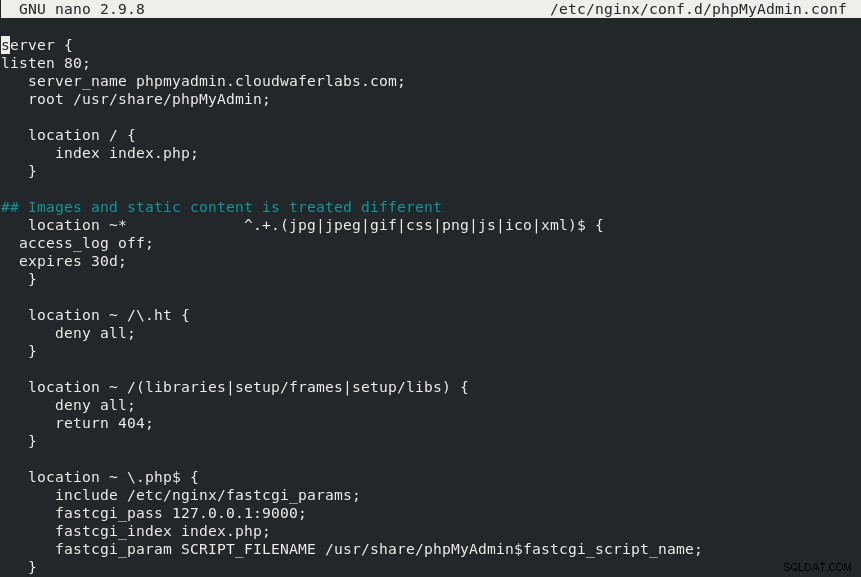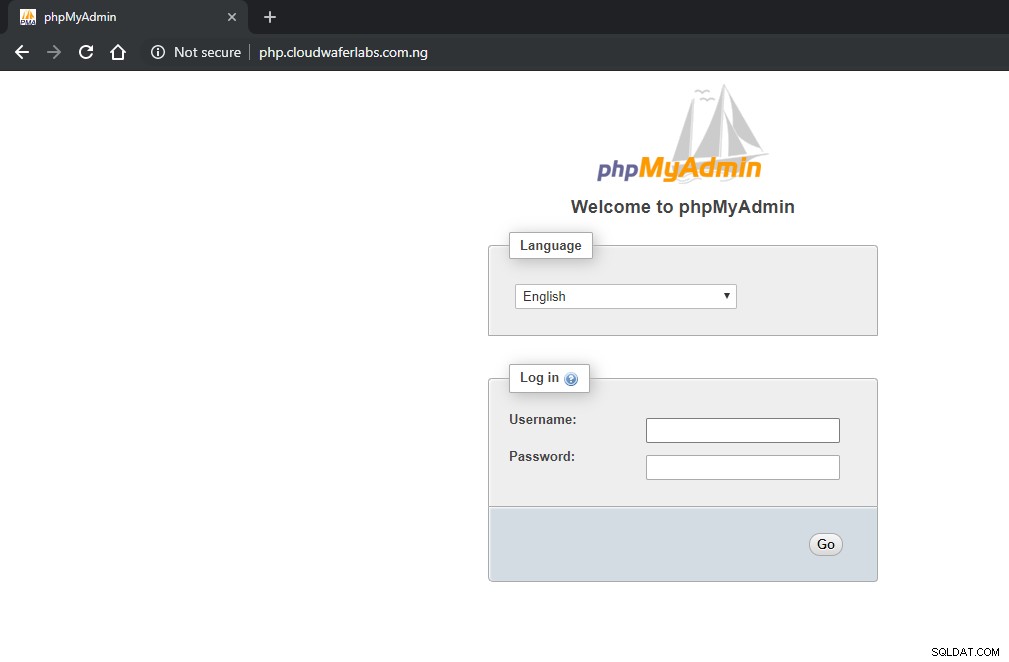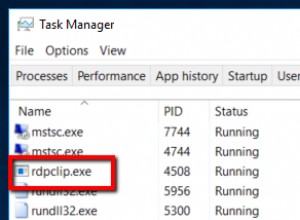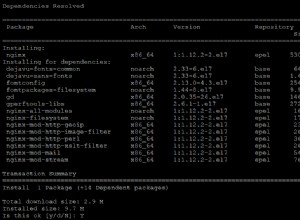phpMyAdmin est un outil d'administration gratuit et open source pour MySQL et MariaDB. En tant qu'application Web portable écrite principalement en PHP, il est devenu l'un des outils d'administration MySQL les plus populaires, en particulier pour les services d'hébergement Web. Dans ce guide, nous allons installer phpMyAdmin avec Nginx sur CentOS 7.
Déploiement de votre serveur cloud
Si vous n'êtes pas déjà inscrit sur Cloudwafer , vous devriez commencer par vous inscrire . Prenez un moment pour créer un compte, après quoi vous pourrez facilement déployer vos propres serveurs cloud.
Une fois inscrit, connectez-vous à votre Espace Client Cloudwafer avec le mot de passe fourni dans votre mail et déployez votre Cloudwafer serveur cloud.
Mettre à jour les packages système sur CentOS
Il est toujours recommandé de mettre à jour le système avec les derniers packages avant de commencer toute installation majeure. Cela se fait avec la commande ci-dessous :
sudo yum update
Installer Nginx
Installez Nginx à l'aide du gestionnaire de packages CentOS yum comme indiqué ci-dessous :
sudo yum install nginx
Vérifier la version de Nginx
Après l'installation, vous pouvez vérifier la version installée du serveur Web Nginx sur votre serveur CentOS 7 en lançant la commande suivante :
sudo nginx -v
Installer phpMyAdmin
Le package phpMyAdmin n'est pas disponible en tant que package RPM dans les référentiels du système d'exploitation pour CentOS 8. Nous allons donc télécharger l'archive depuis le site officiel.
wget https://files.phpmyadmin.net/phpMyAdmin/5.0.1/phpMyAdmin-5.0.1-all-languages.tar.gz
Installez phpMyAdmin en utilisant la commande suivante.
sudo tar -zxvf phpMyAdmin-5.0.1-all-languages.tar.gz
Déplacez le répertoire phpMyAdmin comme indiqué ci-dessous :
sudo mv phpMyAdmin-5.0.1-all-languages /usr/share/phpMyAdmin
Copiez l'exemple de fichier de configuration.
sudo cp -pr /usr/share/phpMyAdmin/config.sample.inc.php /usr/share/phpMyAdmin/config.inc.php
Modifiez le fichier de configuration et ajoutez le secret blowfish.
sudo nano /usr/share/phpMyAdmin/config.inc.php
Générez le secret Blowfish et mettez-le à jour dans la ligne ci-dessous.
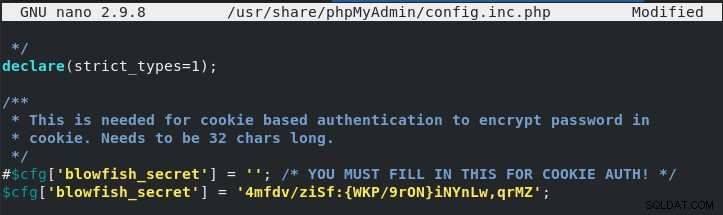
Ensuite, importez le create_tables.sql pour créer de nouvelles tables pour phpMyAdmin.
mysql < /usr/share/phpMyAdmin/sql/create_tables.sql -u root -p
Créez un fichier d'hôte virtuel nommé phpMyAdmin.conf dans le /etc/nginx/conf.d .
sudo nano /etc/nginx/conf.d/phpMyAdmin.conf
Ajoutez les modifications suivantes au nom de domaine. Vous pouvez le remplacer par votre propre nom de domaine ou l'adresse IP de votre serveur.
server {
listen 80;
server_name phpmyadmin.cloudwaferlabs.com;
root /usr/share/phpMyAdmin;
location / {
index index.php;
}
## Images and static content is treated different
location ~* ^.+.(jpg|jpeg|gif|css|png|js|ico|xml)$ {
access_log off;
expires 30d;
}
location ~ /\.ht {
deny all;
}
location ~ /(libraries|setup/frames|setup/libs) {
deny all;
return 404;
}
location ~ \.php$ {
include /etc/nginx/fastcgi_params;
fastcgi_pass 127.0.0.1:9000;
fastcgi_index index.php;
fastcgi_param SCRIPT_FILENAME /usr/share/phpMyAdmin$fastcgi_script_name;
}
}